win10麦克风无法使用、声音无法输入的处理方法
1、单击鼠标右键,打开系统桌面右下方的【扬声器(小喇叭的图标)】。

2、右击之后,点击【播放器设备】。
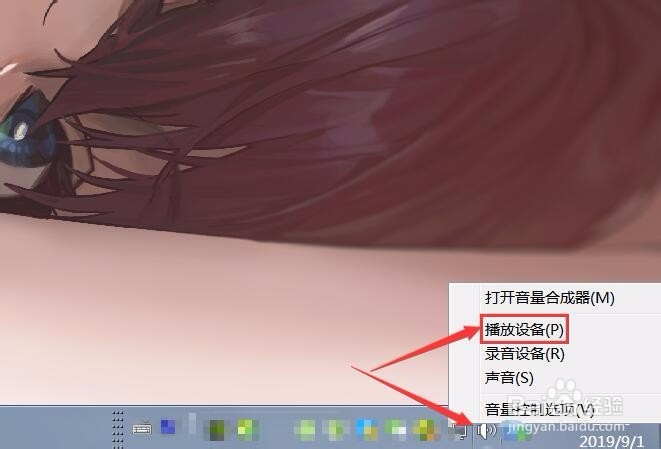
3、打开播发器设备之后,点击窗口上方【录制】。
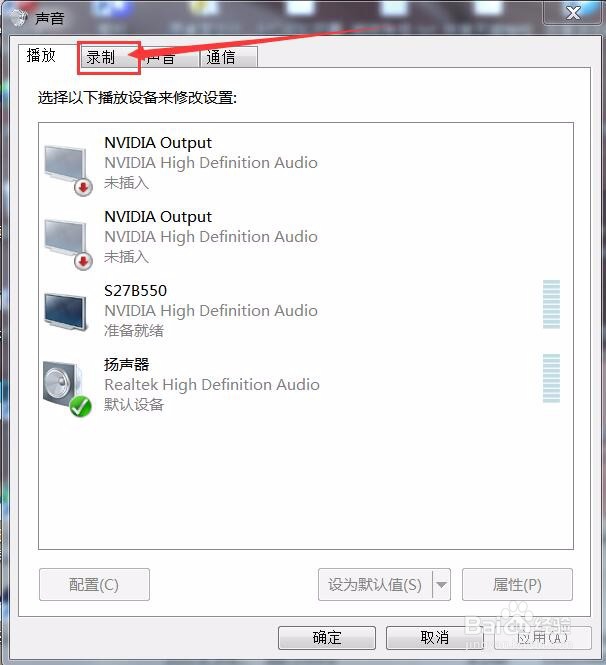
4、在录制窗口中, 点击【麦克风】选项。
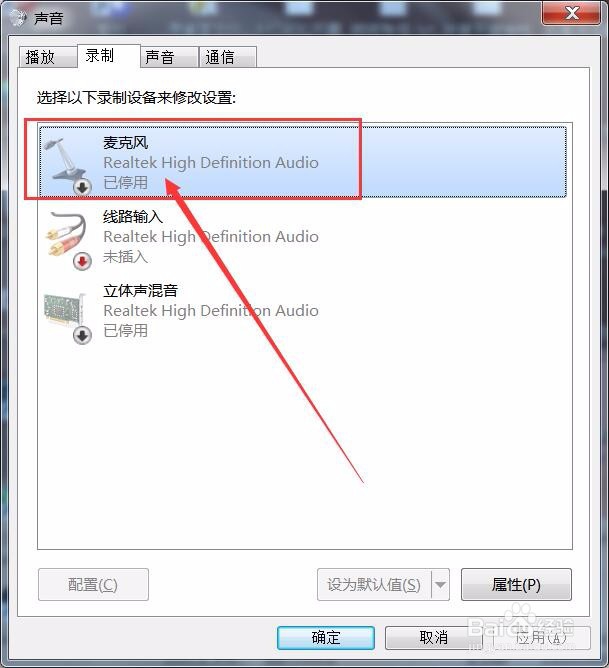
5、选中麦克风后,单击鼠标右键,点击【启动】,再点击窗口下方的确定,即可完成操作。
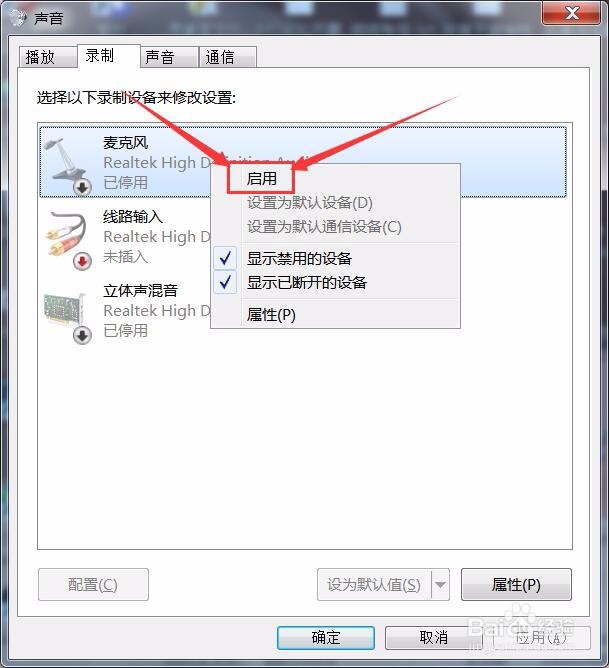
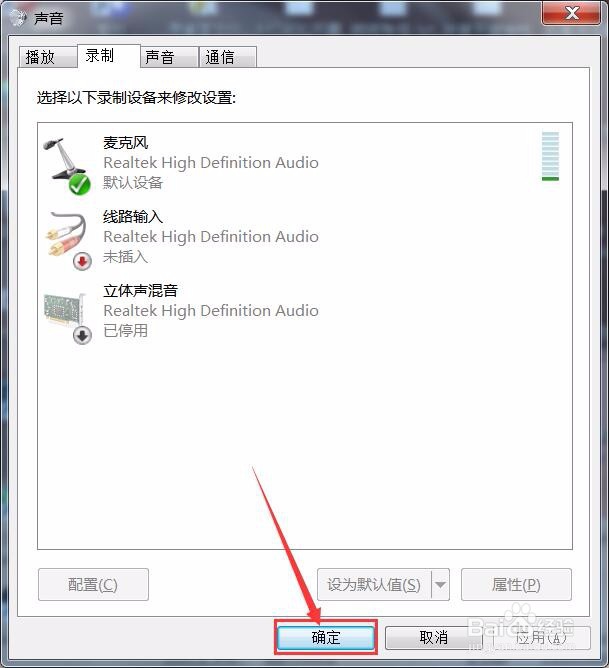
1、点击系统桌面左下方开始的图标。
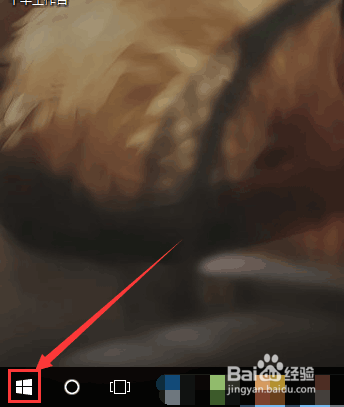
2、点开后,点击左边【设置(像小齿轮一样的图标)】。
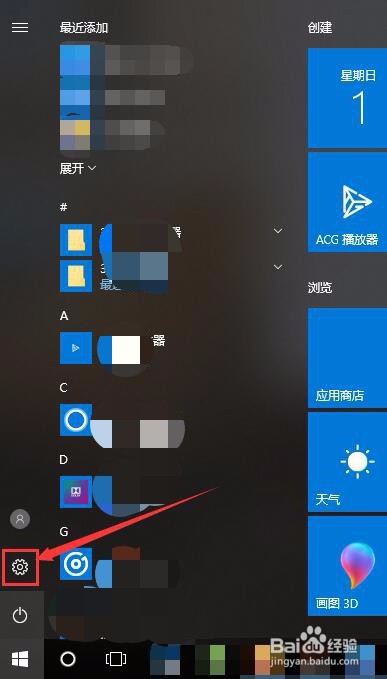
3、打开设置窗口后,点击窗口中的【隐私(像一把锁一样的图标)】。

4、打开隐私窗口后,点击左边工具栏中的【麦克风】。
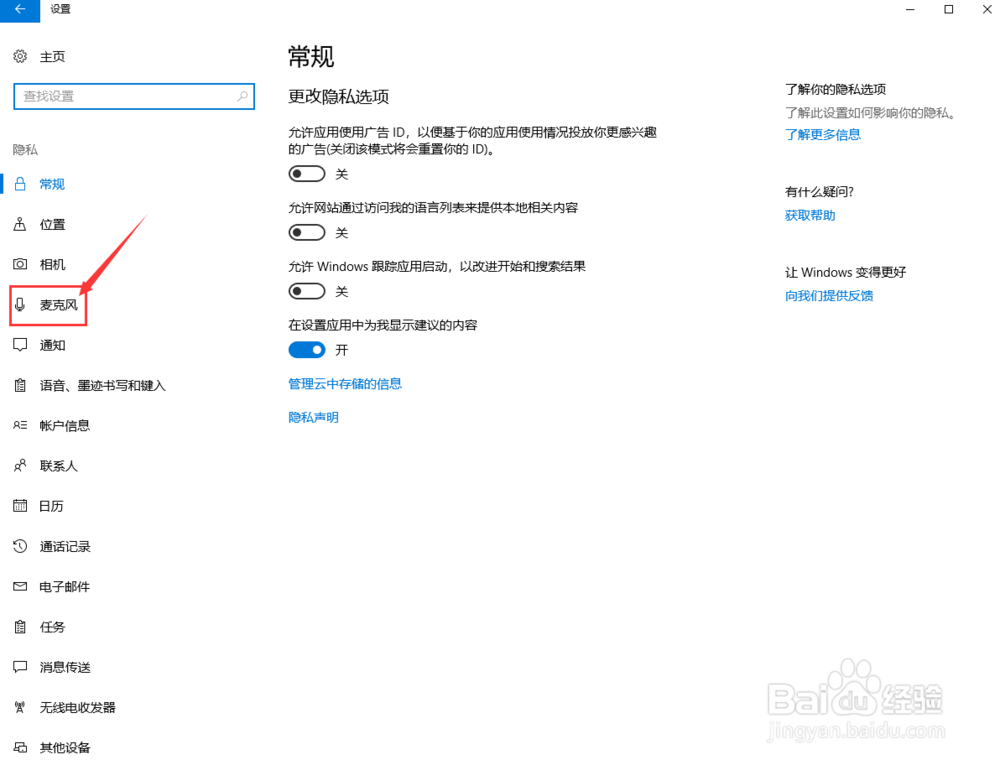
5、打开麦克风设置窗口后,点击麦克风下方的小圆圈,点击之后小圆圈会从左向右移动并变成了蓝色,这个时候就已经设置完成了,在关闭窗口即可。
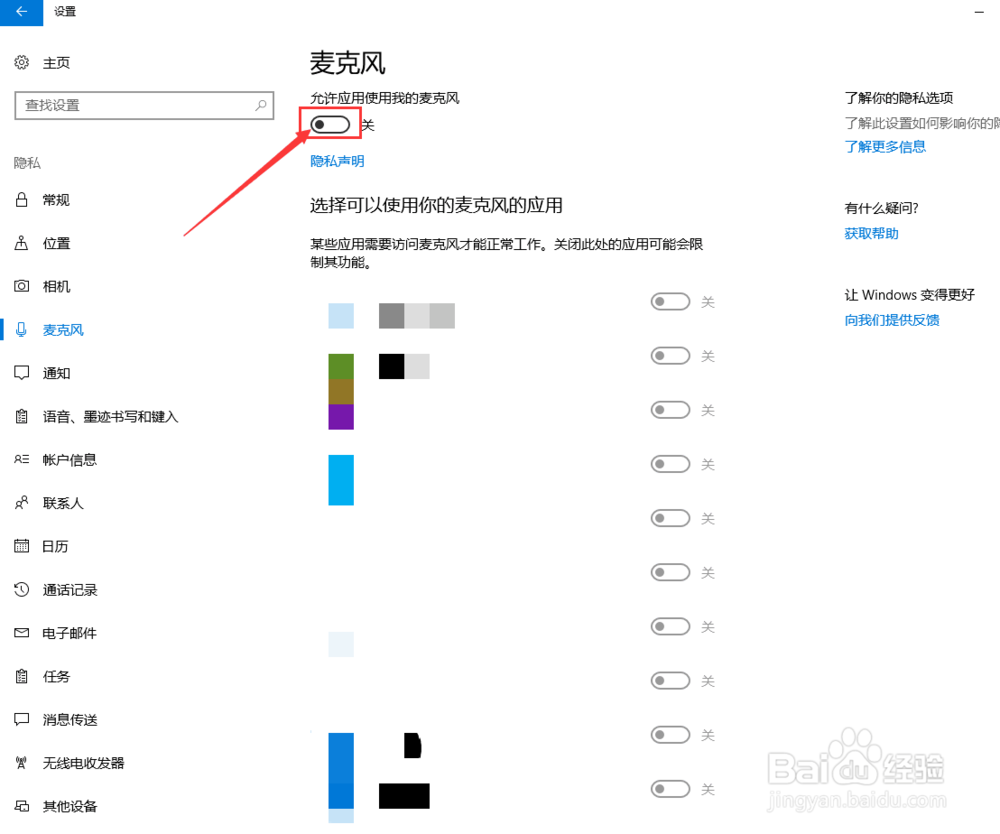
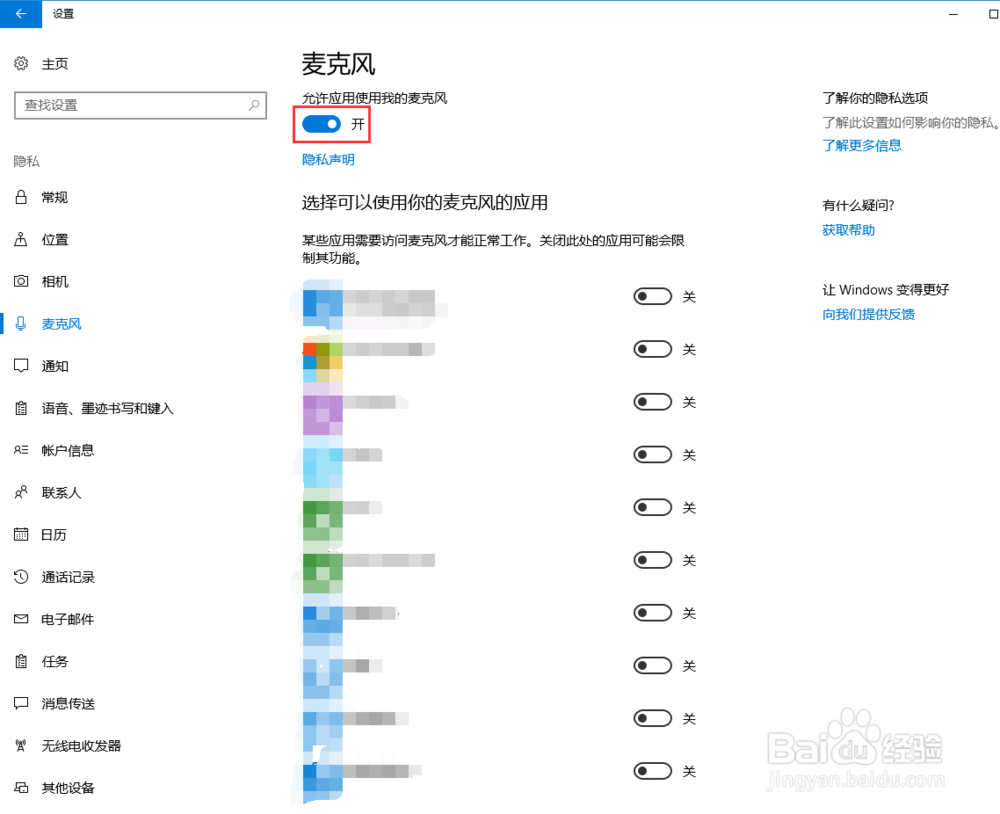
1、方法一:
1、点击小喇叭图标样的扬声器;
2、点击播放器设备;
3、点击录制;
4、点击麦克风选项;
5、右击麦克风选项,点击启动在点击窗口下方的确定;
方法二:
1、点击系统左下方开始图标;
2、在开始设置窗口中点击齿轮样的设置;
3、点击像锁图标的隐私;
4、在隐私窗口左边的工具栏中点击麦克风;
5、点击麦克风下方的的小圆圈,并关闭窗口;
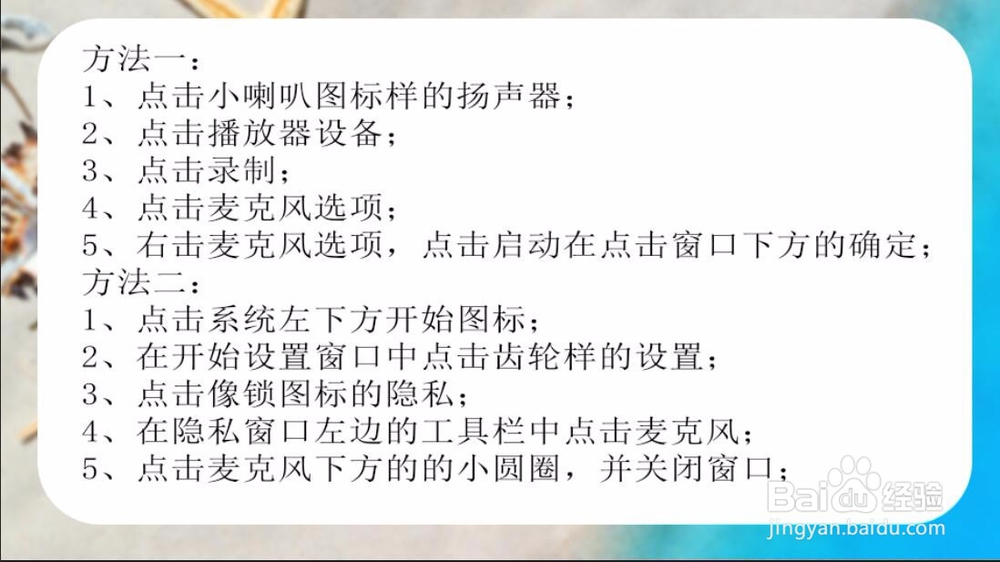
声明:本网站引用、摘录或转载内容仅供网站访问者交流或参考,不代表本站立场,如存在版权或非法内容,请联系站长删除,联系邮箱:site.kefu@qq.com。
阅读量:20
阅读量:62
阅读量:63
阅读量:43
阅读量:33